
บทความแนะนำวิธีการทำปกหนังสือ ปกรายงานด้วยแอพ WPS Office ซึ่งเป็นแอพฟรีที่สามารถติดตั้งในมือถือหรือแท็บเล็ต Android ได้ แอพนี้ไว้ สำหรับจัดการกับเอกสารสำนักงาน
มือถือสมาร์ทโฟนหรือแท็บเล็ต Android เป็นคอมพิวเตอร์แบบพกพาประเภทหนึ่ง เราจึงสามารถนำความสามารถของอุปกรณ์เหล่านี้มาประยุกต์ใช้ งานได้หลากหลายพอสมควร อย่างการทำปกหนังสือ ปกรายงานที่จะกล่าวถึงต่อไปนี้
เตรียมภาพประกอบปกหนังสือหรือรายงาน
สำหรับภาพประกอบปกหนังสือหรือรายงานนั้น อาจจะใช้วิธีง่ายๆ ด้วยการหาภาพในเน็ต แล้วจับภาพมาปรับแต่งแก้ไขในแอพ Photo Editor ให้เรียบ ร้อยก่อนจะนำมาใช้งาน ตัวอย่างการใช้แอพ Chrome ค้นหาภาพ ด้วยคำว่า Cach แล้วเลือกการค้นหาแบบ Images จากนั้นก็จับภาพหน้าจอเก็บไว้
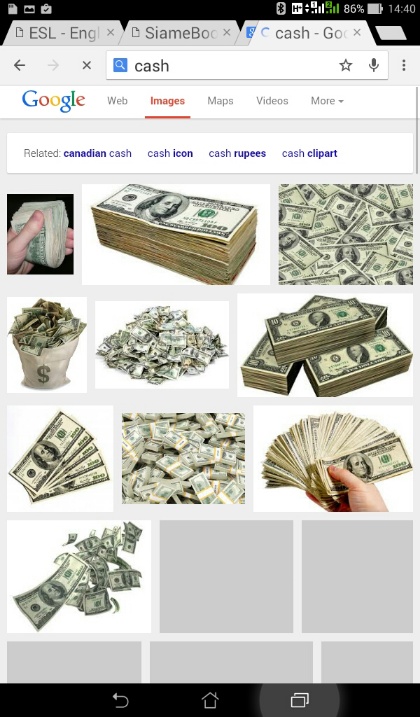
นำภาพที่ได้ไปปรับแต่งในแอพ Photo Editor อีกที อาจจะ Crop หรือพิมพ์ข้อความลงไป หรือนำภาพอื่นมาผสมก็ได้
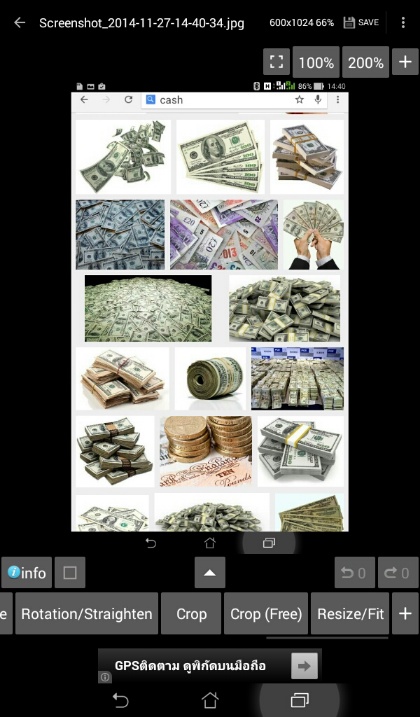
เสร็จแล้วก็ใช้คำสั่ง Save บันทึกเป็นไฟล์เก็บไว้ เพื่อรอนำไปใช้ทำปกหนังสือ หรือรายงานต่อไป
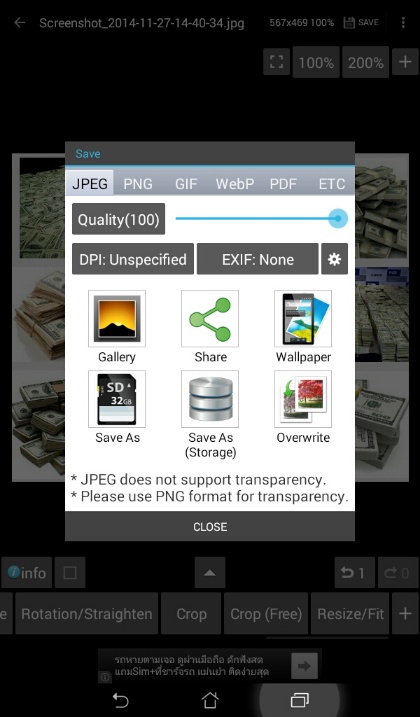
วิธีทำปกหนังสือ ปกรายงานในแอพ WPS Office
1. ในเครื่องให้ติดตั้งแอพ WPS Office แล้วแตะเข้าใช้งาน
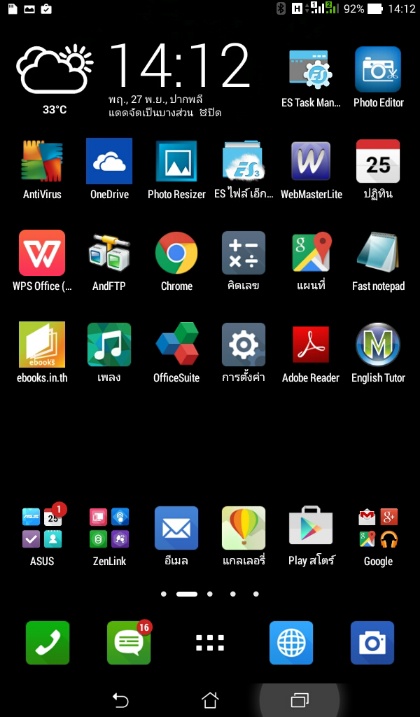
2. แตะ + ใหม่ สร้างเอกสารใหม่
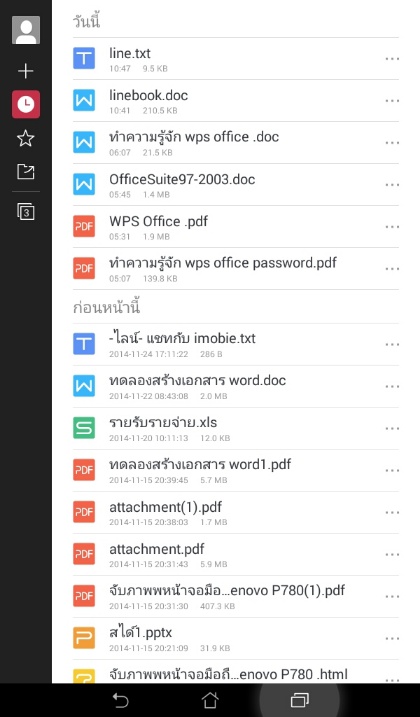
3. แตะเลือกเอกสารแบบ DOC
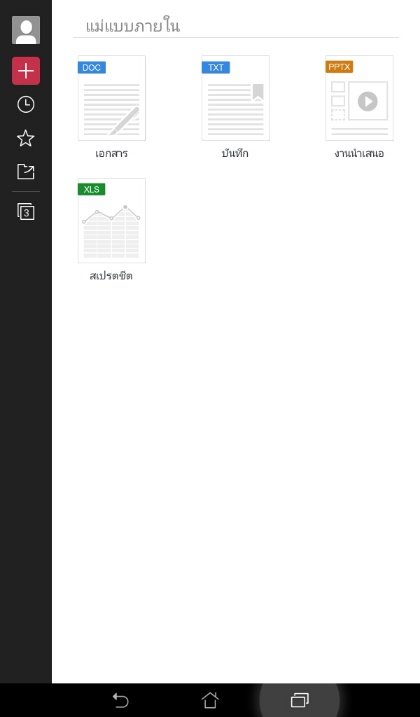
4. แตะ แฟ้ม และบันทึก เพื่อ Save ไฟล์ไว้ก่อน
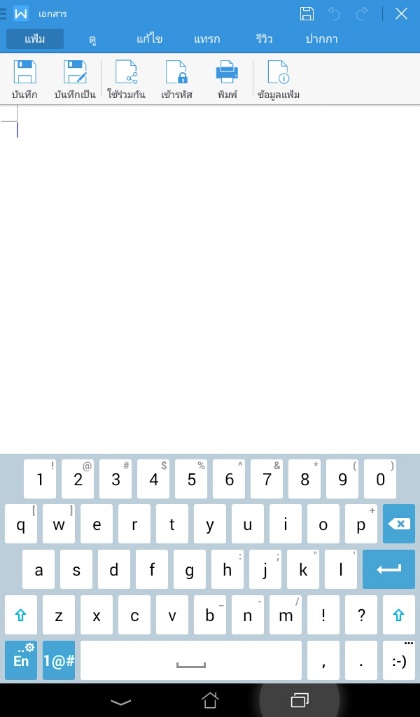
5. เลือกที่เก็บไฟล์ในโฟลเดอร์ที่ต้องการ แตะ เอกสารของฉัน
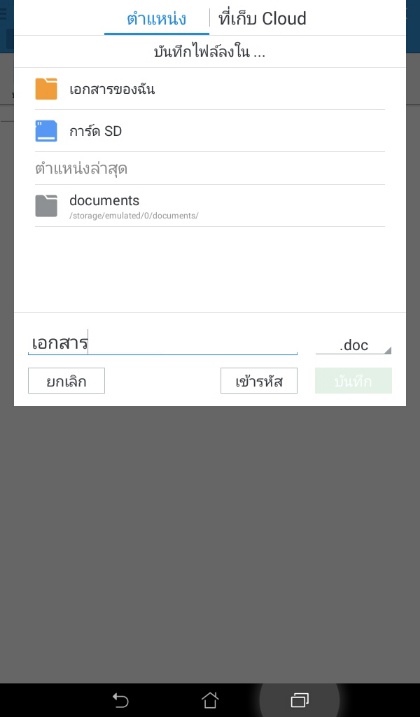
6. แตะเลือก Book1 เราจะนำไปเก็บในโฟลเดอร์นี้
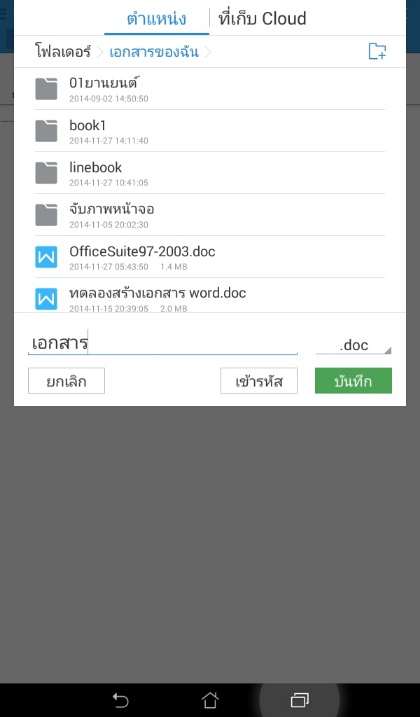
7. แตะและพิมพ์ชื่อไฟล์เช่น 01ปก แล้วแตะ บันทึก

8. ก่อนเริ่มทำงานจะต้องตั้งค่าเกี่ยวกับกระดาษเสียก่อน แตะ แก้ไข
9. แตะ ตั้งค่าหน้า
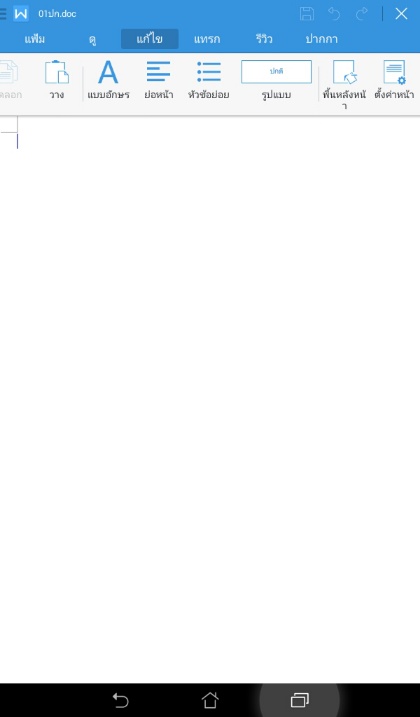
10. เลือกกระดาษขนาด A4
11. การจัดวางเลือก แนวตั้ง
12. ระยะขอบกระดาษ เลือกหน่วยเป็น ซม. หรือเซ็นติเมตร
13. ขอบกระดาษ บน ล่าง ซ้าย ขวา แตะและเลื่อนกำหนดขนาดตามต้องการ จากตัวอย่าง ขอบ บน ซ้ายและขวา จะใช้ 1 ซม. ส่วนขอบล่างใช้ 2 ซม เพราะเวลาพิมพ์เอกสาร จะต้องเผื่อเครื่องพิมพ์หนีบกระดาษขณะพิมพ์
14. เสร็จแล้วแตะ ตกลง มุมบนขวา
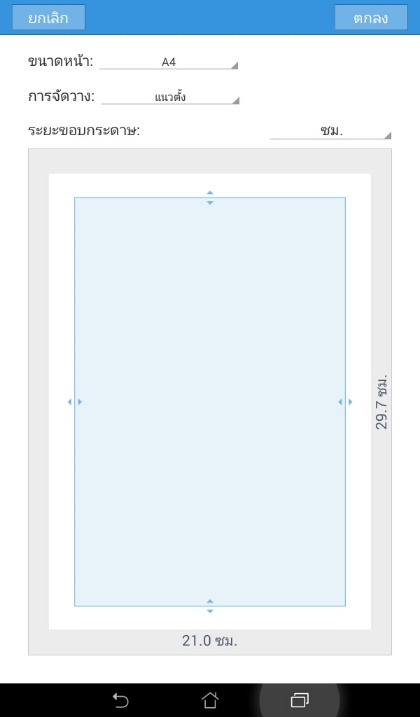
15. เริ่มการพิมพ์ข้อความปกหน้า ตามต้องการ สำหรับชื่อหนังสือหรือรายงานจะใช้คำสั่ง แก้ไข และ แบบอักษร เพื่อเลือกขนาดตัวหนังสือ ตัวหนา และทำสีข้อความ
16. จากนั้นจะใช้คำสั่ง ย่อหน้า เพื่อเลือกจัดตำแหน่ง ซ้าย กลางหรือ ขวา

17. อาจจะวาดภาพประกอบด้วยรูปร่างแบบต่างๆ โดยแตะคำสั่ง แทรก แล้วเลือก รูปร่าง
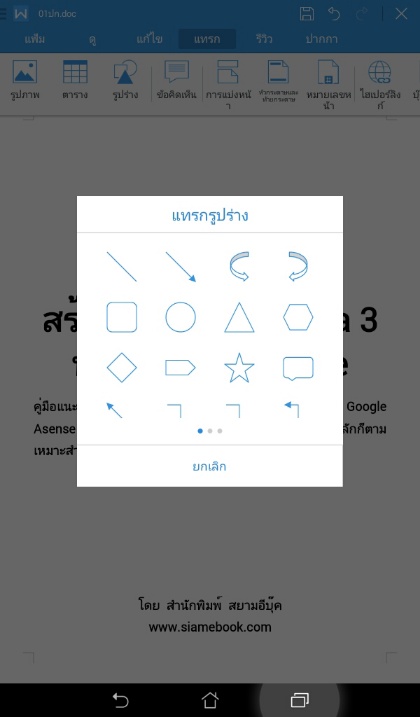
18. ในที่นี้เราจะแทรกภาพเข้ามา ซึ่งได้ทำไว้แล้ว โดยแตะเลือกตำแหน่งที่จะวางภาพ ไว้ด้านบน
19. แตะ แทรก และ รูปภาพ

20. แตะเลือก แฟ้มในเครื่อง
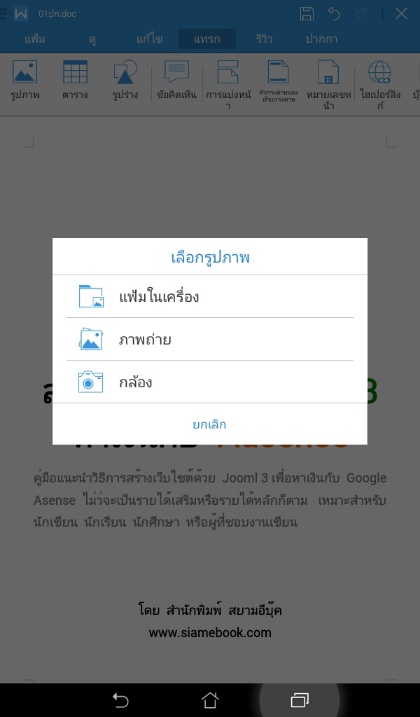
21. แตะเลือกโฟลเดอร์ที่ได้เก็บไฟล์ภาพไว้ เช่น book1

22. แตะเลือกภาพที่ต้องการ เช่น IMG_.....
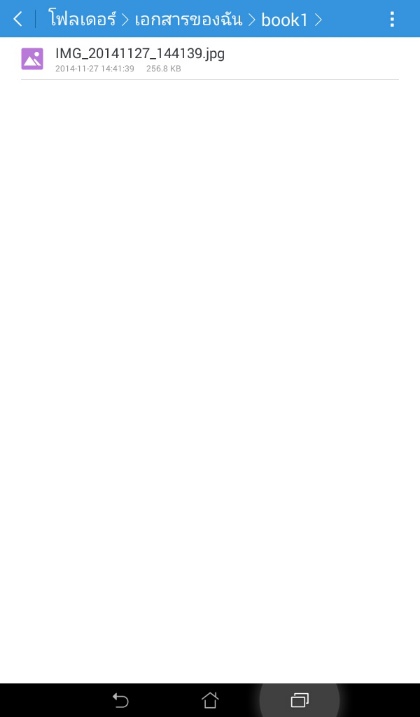
23. ภาพที่นำเข้ามาแล้ว อาจจะมีขนาดเล็ก ให้แตะที่ภาพ แตะจุดกลมๆ ที่มุม แล้วลากขยายขนาดภาพ
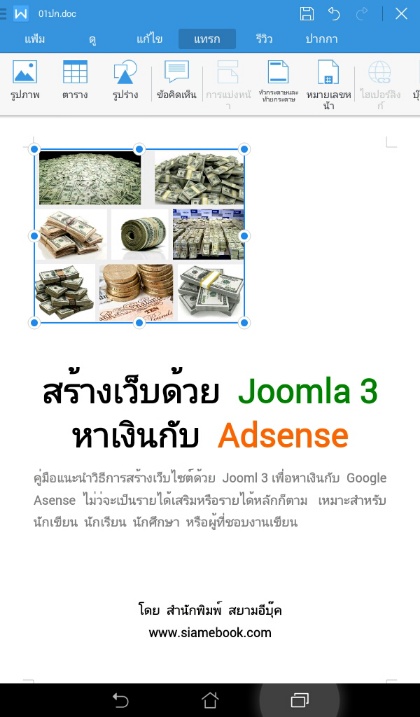
24. ตัวอย่างผลงานที่ได้ออกแบบเรียบร้อยแล้ว
25. ให้แตะปุ่ม Save ด้านบน รูปแผ่นดิสก์ เพื่อบันทึกข้อมูลเก็บไว้

26. ส่วนการนำไปปริ๊นลงกระดาษนั้น ก็สามารถนำไปปริ๊นต์ได้เลย อาจจะส่งไฟล์ไปไว้ในเน็ต ผ่านอีเมล์ เมื่อไปถึงร้านรับปริ๊นต์งานก็ดาวน์โหลดมา ปริ๊นต์ และเพื่อความสบายใจว่า ตัวหนังสือ ภาพจะไม่ขยับจากตำแหน่งเดิมให้แปลงเป็น PDF โดยแตะ แฟ้ม และ บันทึกเป็น

27. แตะเลือก นามสกุลไฟล์เป็นแบบ .pdf แล้วแตะคำสั่ง เอ๊กซ์พอร์ตเป็น PDF
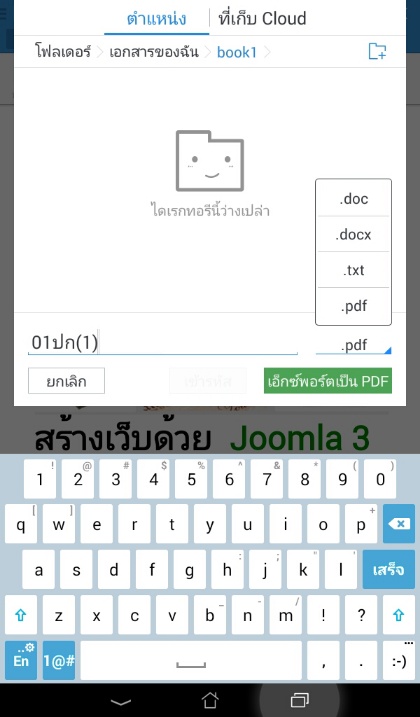
การออกแบบปกหนังสือ หรือรายงาน ในบทความนี้จะเน้นง่ายๆ เพื่อให้ผู้อ่านได้เห็นแนวทางการใช้มือถือหรือแท็บเล็ต Android ของเราให้เป็นประโยชน์ เพราะอุปกรณ์เหล่านี้ความสามารถเยอะมาก ไม่ใช่ไว้แค่โทรศัพท์ เล่น Line เล่น Facebook ท่องเน็ต ถ่ายภาพ ยังทำอะไรได้อีกมาก หากเน้นทำงาน เอกสาร ต้องเลือกรุ่นที่รองรับสาย OTG เพื่อที่เราจะสามารถนำเมาส์ คีย์บอร์ด และอุปกรณ์ที่ใช้พอ


